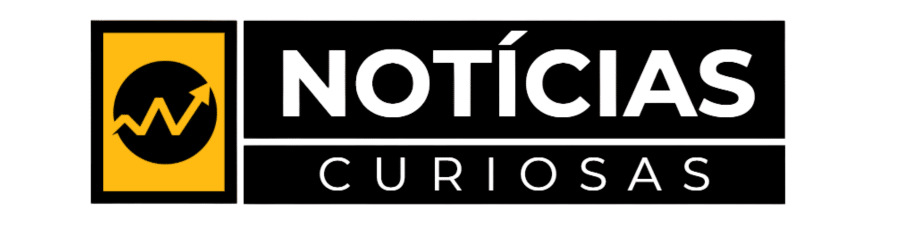Anúncios
De fato, pode parecer difícil recuperar arquivos excluídos no Android, uma vez que o sistema não possui uma lixeira. No entanto, devido à flexibilidade do Android, existem opções disponíveis para recuperar arquivos da memória interna com facilidade.
Embora você possa estar familiarizado com o backup no Google, pode ser que você não tenha feito um. Nesse caso, será necessário recorrer a programas de recuperação de terceiros para garantir uma recuperação eficaz dos dados.
Uma das opções mais populares é o FoneDog Android Data Recovery, um programa de recuperação que possui a maior taxa de sucesso do mercado e uma interface amigável. Para se familiarizar com o software e aprender como usá-lo, você pode seguir as etapas fornecidas no guia de utilização do FoneDog Android Data Recovery.
Como recuperar arquivos excluídos do celular Android
Para começar a utilizar o FoneDog Android Data Recovery, siga estas etapas:
- Faça o download do FoneDog Android Data Recovery a partir do site oficial e instale o programa no seu computador.
- Após a instalação, execute o programa clicando duas vezes no ícone do FoneDog Android Data Recovery na área de trabalho.
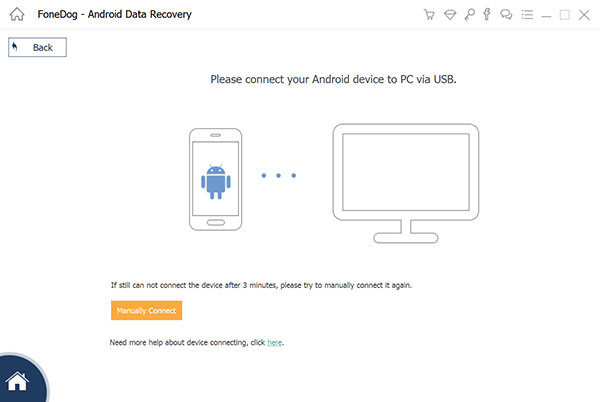
Etapa 2. Conecte o dispositivo Android ao computador
- Use um cabo USB para conectar o seu dispositivo Android ao computador.
- Certifique-se de que a depuração USB está ativada no seu dispositivo Android. Se você ainda não ativou, siga as instruções na tela para habilitar a depuração USB. O programa fornecerá orientações detalhadas, específicas para o seu dispositivo.
- Após conectar o dispositivo e ativar a depuração USB, o FoneDog Android Data Recovery detectará automaticamente o dispositivo conectado.
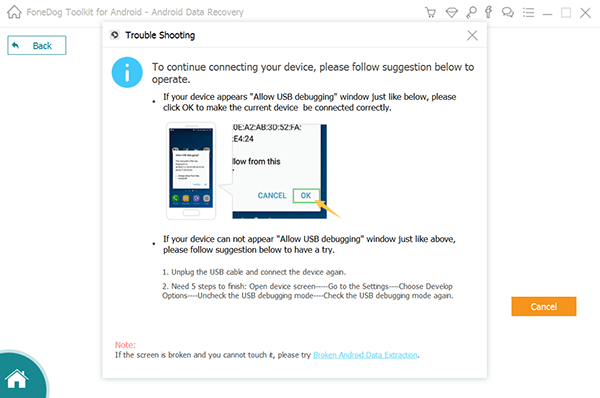
Etapa 3. Selecione o tipo de arquivo para escanear
- No FoneDog Android Data Recovery, você verá uma lista de tipos de arquivo suportados. Selecione os tipos de arquivo que deseja recuperar. Por exemplo, se você deseja recuperar fotos excluídas, marque a opção “Galeria” ou “Imagens”.
- Em seguida, clique em “Próximo” para prosseguir.
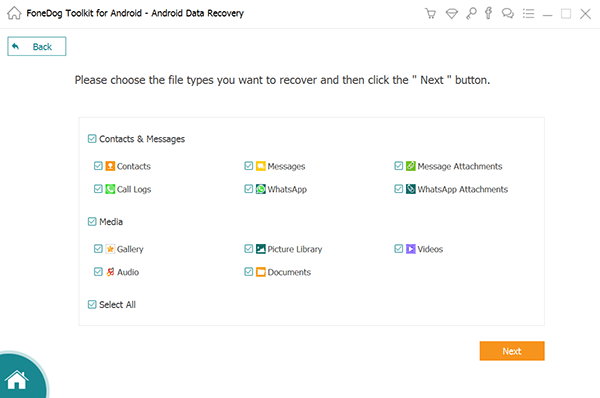
Etapa 4. Autorize o acesso ao dispositivo Android
- Agora, no seu dispositivo Android, você verá uma solicitação de autorização para permitir o acesso do FoneDog Android Data Recovery aos seus dados. Toque em “Conceder” ou “Permitir” para permitir o acesso.
- Isso permitirá que o programa escaneie os arquivos excluídos no seu dispositivo.
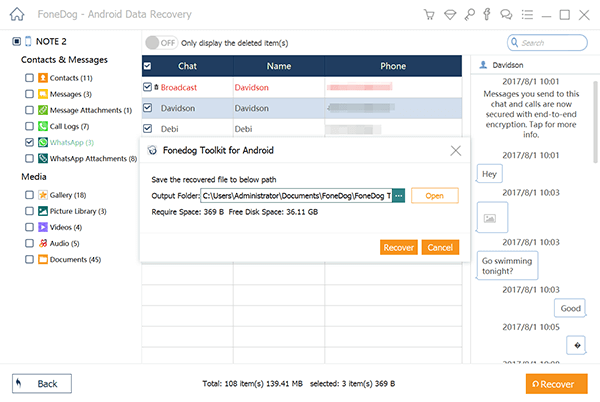
Etapa 5. Escaneie o dispositivo Android em busca de arquivos excluídos
- O FoneDog Android Data Recovery iniciará automaticamente o processo de escaneamento do seu dispositivo Android em busca de arquivos excluídos. Aguarde enquanto o programa realiza a análise.
- Durante o processo de escaneamento, você pode visualizar os arquivos encontrados em tempo real. Isso permite que você acompanhe o progresso e selecione os arquivos que deseja recuperar.
Etapa 6. Visualize e recupere os arquivos excluídos
- Após a conclusão do escaneamento, o FoneDog Android Data Recovery exibirá todos os arquivos encontrados em diferentes categorias. Você pode visualizar os arquivos um por um para garantir que sejam os que você deseja recuperar.
- Selecione os arquivos que deseja recuperar e clique no botão “Recuperar”. Escolha um local de armazenamento no seu computador para salvar os arquivos recuperados.
- Aguarde enquanto o FoneDog Android Data Recovery recupera os arquivos selecionados. O tempo necessário dependerá do tamanho e do número de arquivos.
- Após a conclusão do processo de recuperação, você encontrará seus arquivos recuperados no local de armazenamento especificado.
Lembre-se de que é importante evitar salvar novos arquivos no dispositivo Android enquanto estiver realizando o processo de recuperação, para evitar a sobrescrição dos dados excluídos e aumentar as chances de recuperação bem-sucedida.

Aplicativo disponível na Google Play Gratuito “Recuperar arquivos excluídos”
Esta ferramenta de recuperação de arquivos excluídos é altamente eficaz para ajudá-lo a recuperar fotos e vídeos perdidos ou excluídos!
O aplicativo Recuperar arquivos excluídos – Possui recursos avançados que permitem localizar e recuperar facilmente arquivos excluídos, como fotos e vídeos. Além disso, não é necessário ter privilégios de root para usar esse aplicativo.
Para restaurar os arquivos excluídos, basta selecionar as fotos ou vídeos que deseja recuperar e tocar no botão “Recuperar”. Com apenas um clique, todos os arquivos excluídos que você selecionou serão restaurados para a pasta local.
Este aplicativo possui várias características vantajosas:
- Restauração de arquivos excluídos da memória interna ou do cartão SD.
- Recuperação rápida e eficiente de arquivos perdidos ou excluídos.
- Interface fácil de usar e design agradável.
- Velocidade rápida, confiabilidade e qualidade superior na recuperação de arquivos excluídos.
É importante observar que o Recuperar arquivos excluídos pode exibir alguns arquivos, mesmo que eles não estejam excluídos. Isso ocorre porque alguns arquivos são mantidos em pastas ocultas em nossos telefones. Basta continuar procurando e você encontrará os arquivos excluídos (fotos e vídeos) que está procurando.
Saiba como recuperar arquivos excluídos de dispositivos iOS
Aqui estão algumas dicas para recuperar arquivos excluídos de dispositivos iOS:
- Verifique a pasta “Recentemente Excluídos”: O iOS tem uma pasta chamada “Recentemente Excluídos” onde os arquivos excluídos são mantidos por 30 dias antes de serem permanentemente apagados. Vá para o aplicativo “Fotos” e toque na aba “Álbuns” para encontrar a pasta “Recentemente Excluídos”. Lá, você pode encontrar os arquivos excluídos e restaurá-los facilmente.
- Restaure a partir de backups do iCloud: Se você tiver um backup do iCloud configurado, pode restaurar seu dispositivo iOS para um ponto anterior em que os arquivos ainda estavam presentes. Para fazer isso, vá para as Configurações do dispositivo, toque no seu nome e selecione “iCloud” > “Gerenciar Armazenamento” > “Backups”. Escolha um backup anterior que contenha os arquivos que você deseja recuperar e restaure seu dispositivo usando esse backup.
- Use aplicativos de recuperação de dados de terceiros: Existem muitos aplicativos de recuperação de dados disponíveis na App Store que podem ajudar a recuperar arquivos excluídos de dispositivos iOS. Alguns exemplos populares incluem Dr.Fone, iMobie PhoneRescue, Enigma Recovery, entre outros. Faça uma pesquisa na App Store, leia as avaliações e escolha um aplicativo confiável que atenda às suas necessidades.
- Recupere arquivos excluídos do iTunes: Se você costuma fazer backup do seu dispositivo iOS usando o iTunes, é possível restaurar arquivos excluídos a partir desses backups. Conecte seu dispositivo ao computador, abra o iTunes e selecione o dispositivo. Na guia “Resumo”, clique em “Restaurar Backup” e escolha um backup que contenha os arquivos desejados.
Lembre-se de que é sempre recomendável fazer backups regulares dos seus dispositivos iOS para evitar a perda permanente de dados. Além disso, evite usar o dispositivo ou adicionar novos arquivos após a exclusão acidental, pois isso pode dificultar a recuperação dos dados.